Ako vam je telefon pokvaren i sve važna informacija(brojevi telefonskog imenika, SMS poruke, bilješke) pohranjeni su u memoriju uređaja, ne brinite - te podatke moguće je vratiti čak i ako se telefon ne uključi. Mogu postojati dva razloga zašto pametni telefon ne radi: softverski kvar ili hardverski kvar uređaja. Svaki slučaj treba razmotriti pojedinačno; često je potrebna preliminarna dijagnostika kako bi se točno utvrdilo je li moguće izdvojiti kontakte iz adresara ili ne. Dakle, više pojedinosti o različitim opcijama kasnije u članku.
Prije svega provjerite sinkronizaciju vašeg telefona s oblakom
Moderni telefoni, kada su spojeni na internet, prema zadanim su postavkama sinkronizirani s vašim računom (nadam se da koristite ovu značajku!). Ako se vaš telefon (ili tablet) prestane uključivati, prvo što trebate učiniti je provjeriti koji su podaci sinkronizirani. Možda imate sve pohranjeno u oblaku i kontaktu servisni centar nije potrebno. Kako to učiniti:
Ako imate Android pametni telefon:
Idite na preglednik na prijenosnom računalu poštanski sandučić Gmail (što je bila prijava Play tržište na telefonu). U lijevoj gornji kut Postoji prekidač Gmail-Kontakti-Zadaci. Odaberite "Kontakti" i provjerite jesu li primatelji koje želite na popisu.
Ako imate iPhone
Na računalu otvorite preglednik i idite na iCloud.com. Unesite svoju prijavu (mail) i lozinku sa svog račun iCloud, koji je korišten na iPhoneu ili iPadu za pristup Trgovina aplikacijama. Provjerite nalaze li se svi potrebni podaci.

Ako nema sinkronizacije...
Sve ovisi o tome kakav telefon imate i što mu se dogodilo. Najpopularniji slučajevi u kojima možete vratiti podatke s pametnog telefona ili tableta:
1. Zaslon ne prikazuje ili senzor ne radi
Ovo je svačiji problem telefoni na dodir kada uređaj padne i pojavi se. Ako je zaslon oštećen, slika se ne može vidjeti. Malo je vjerojatno da ćete moći naslijepo pristupiti memoriji svog telefona. Ili je druga varijanta problema kada senzor prestane raditi. Kada ekran ne radi, telefon se ne može povezati s prijenosnim računalom radi preuzimanja informacija ili postavljanja sinkronizacije.
Postoje dvije opcije (primjenjivo na iPhone i Android uređaje):
- Popravite uređaj i promijeniti zaslon. Ovo je ako želite nastaviti koristiti telefon i dalje. Trošak će ovisiti o modelu pametnog telefona i kvaliteti ugrađenog rezervnog dijela. Provjerite kod majstora.
- Zamijenite radni zaslon i spremiti sve važne podatke. Nakon toga vratite ekran u skladište i nemojte popravljati telefon. Ova bi opcija bila preporučljiva ako je uređaj star i mijenjanje zaslona na njemu jednostavno je neisplativo. Važni su samo imenik, fotografije i ostali podaci iz memorije uređaja. Trošak za takav postupak bit će 300-450 UAH, ovisno o složenosti rastavljanja uređaja za zamjenu radnog zaslona.
2. Telefon se ne uključuje
Ovdje postoji mnogo opcija, jer se telefon možda neće uključiti iz raznih razloga. Hoće li biti moguće očitati informacije, može se reći tek nakon dijagnoze. Koje su opcije:
Voda je ušla u telefon
Telefon se prestao puniti
Naravno, baterija se ispraznila i pametni telefon se sada ne uključuje. Dobro je ako je baterija uklonjiva i može se zasebno puniti na "žabi". Ali ako je baterija ugrađena, trebate kontaktirati za popravak. Ovdje također postoji nekoliko opcija: problem s utičnicom za punjenje, sa samom baterijom, regulatorom napajanja i još mnogo toga. Najjednostavniji slučaj je napuniti bateriju iz napajanja i uključiti telefon radi uštede podataka.
Problem s firmverom
Važno! Ne ne ovako. MEGA VAŽNO! Ne pokušavajte flashati svoj telefon ili ga vratiti na tvorničke postavke! Ovo će izbrisati sve informacije iz memorije uređaja i bit će ih nemoguće vratiti. U slučaju softverskih grešaka, postoji samo jedan izlaz - odlemiti flash memoriju i pročitati je na programatoru. Više o tome u sljedećem odlomku:
99% uspješnih slučajeva oporavka podataka
Najskuplji, ali najučinkovitiji način. Uključuje fizičko lemljenje flash memorijskog čipa. Ovaj čip pohranjuje sve informacije: i firmware i vaše osobne podatke. Možete lektorirati sve: imenik, SMS poruke, bilješke, kalendare, fotografije. Ali pod uvjetom da Čip nije oštećen! Stanje samog telefona je indiferentno. Bilo da se utopio u moru, pregazio ga auto ili čak prepolovio. Trošak takvog postupka od 600 UAH, ovisi o modelu telefona.
Ukratko, kako se to radi. Odlemite čip flash memorije. Stavili smo memorijski čip u programator. Program preuzima izvadak memorije i dekriptira potrebne informacije. Proces ove metode spašavanja podataka u slikama:


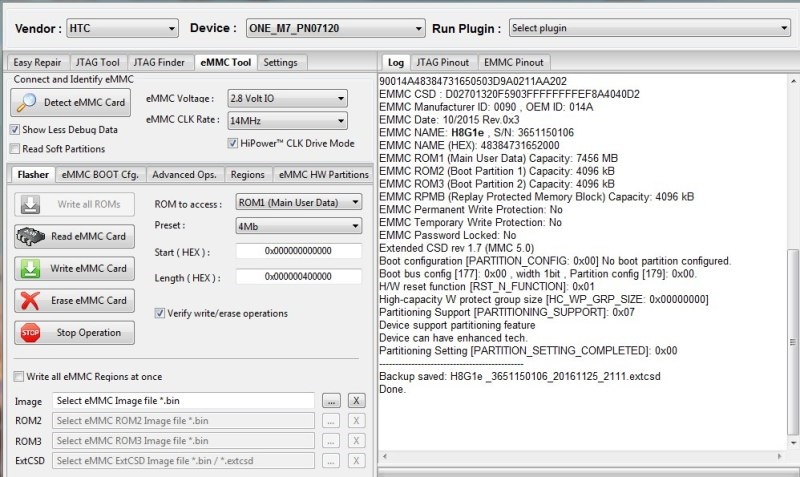
Bilješka! Ova metoda Radi samo za Android telefone i tablete. Ako imate iPhone ili iPad, ovom metodom nećete moći oduzeti podatke s njih jer... Sve informacije na iOS-u su šifrirane.
Ako imate stari telefon s tipkama
Telefon se ne uključuje ili, ili se jednostavno ne prikazuje brojevi telefona na popisu kontakata. U takvoj situaciji, vjerojatnost oporavka važnih informacija je gotovo 100%, glavni uvjet je Nemojte flashati svoj telefon niti ažurirati njegov softver ni pod kojim okolnostima., inače će svi podaci biti zauvijek izgubljeni. Načelo izvlačenja podataka je čitanje datoteke firmvera telefona, a zatim dešifriranje pomoću posebnih programa.


Na ovaj trenutak Oporavak telefonskog broja moguć je na sljedećim telefonima:
- Nokia- svi modeli na Symbian platformi, kao i stari modeli verzija Dct-3 i Dct-4. Da biste to učinili, trebate koristiti programator (na primjer UFS ili JAF) za čitanje pm datoteke firmvera;
- Sony Ericsson- pročitajte GDFS datoteku pomoću Setool programatora ili na neki drugi način putem USB sučelja;
- Samsung- potrebno je pročitati ili cijeli firmware (merge full), ili samo eeprom dio, ovisno o modelu i načinu spajanja na računalo, obično se to može preko USB kabl, ali lakše i brže preko programatora;
- Motorola- očitajte grupu kodova CG2 s telefona koristeći FlashBackup ili bilo koji drugi program;
- LG- izvlači se puna datoteka firmware s ekstenzijom *.bin.
Nakon što imamo potrebnu datoteku u rukama, trebamo je dešifrirati i ekstrahirati potrebne informacije. Preporučamo korištenje programa ReadContact, ReadCV, vCardOrganizer, PMtoBook. Podaci se mogu spremati u različitim formatima, na primjer Excel tablica, datoteka odvojena zarezima, vCard, sve ovisi o tome kako planirate koristiti izdvojene podatke, kopirati ih natrag na telefon ili jednostavno ispisati.
Sažmimo to
U slučaju hardverskog kvara postoji mnogo mogućih rješenja, ali rezultat ovisi o razlogu neispravnosti telefona. Ako se telefon ne može sinkronizirati s računalom zbog oštećenja zaslona, senzora koji ne radi, oštećenja kabela ili konektora za sinkronizaciju potrebno je zamijeniti ove elemente.
U svakom slučaju, najbolje je prvo kontaktirati stručnjaka i razgovarati s njim o mogućnosti vraćanja potrebnih podataka s vašeg telefona. Možete postaviti pitanje u komentarima na članak ili na našoj web stranici.
Raspored:
Pon-pet: 11:00-19:00
Sub-Ned: zatvoreno
Ako vam je telefon pokvaren, razbijen mu je zaslon ili čak uroni u WC školjku, ne očajavajte, nitko nije imun na to. Što god se dogodilo, postoje dobre vijesti koje će vas nesumnjivo obradovati.
Vrste kvarova pametnog telefona
Postoje dvije mogućnosti kako se mobilni telefon može oštetiti: kvar softvera ili kvar hardvera. Mogu se pojaviti kvarovi u softveru ako telefon padne u vodu (osim ako nemate vodu koja diše Sony Xperia), ili telefon nije nedavno primio ažuriranja ili je operativni sustav oštećen.
Tehnička oštećenja nastaju kada telefon padne, razbije se, pokvasi, baci ili gazi. To na kraju uzrokuje mnogo problema, u rasponu od napuknutih ekrana i grubih ogrebotina do najgore stvari koja se može dogoditi - slomljene glavne tipke Home.
1. Uranjanje u vodu...

Moguće je spasiti telefon koji je pao u vodu, koliko god situacija izgledala strašna! Evo koraka koje trebate poduzeti ako imate mokar telefon u rukama (odnosi se i na iPhone i na Android):
- Odmah isključite telefon
- Brzo izvadite telefon iz vode
- Ako je moguće, uklonite kućište, poklopac i izvadite SIM karticu što je pažljivije moguće.
- Temeljito osušite telefon ručnikom
- Bez gubljenja vremena odnesite ga stručnjaku
- Bit će lako pristupiti vašim podacima.
Nažalost, dobro poznati trik sušenja s rižom neće ukloniti nikakve unutarnje kratki spoj u telefonu uzrokovano ulaskom vode. Uostalom, ako je uređaj bio uključen u trenutku sudara s tekućinom, vjerojatno je voda ušla unutra elektronička ploča i izazvao nekoliko kratkih spojeva.
Jedina stvar koja će zapravo vratiti u život telefon oštećen vodom je odlazak tehničaru ili pokušaj popravka unutarnje komponente na svome.
Postoji mnogo načina za dobivanje podataka s mokrog telefona.
2. Prasak!

Napuknuti zaslon nije toliki problem kao oštećenje vodom ili trajni problemi s vašim operativnim sustavom.
Međutim, to ne može razumjeti nitko tko nije pokušao pročitati poruke kroz nešto poput kristalne mreže. Da biste riješili ovaj problem, možete poslati svoj telefon stručnjaku iz Apple tehničke podrške. Kao alternativa, nekome bi možda bilo zgodnije da sve napravi sam, svojim “ludim rukama”, prema uputama na web stranici https://ru.ifixit.com/
Ako zbog oštećenja prestane reagirati ekran na dodir na Androidu možete koristiti USB OTG kabel. Ovaj kabel, kada je spojen na pametni telefon, omogućit će vam da na njega povežete druge uređaje, do kompjuterski miš.
Povezivanje računalnog miša s telefonom omogućit će vam rukovanje telefonom i pristup podacima. Možete saznati je li vaš telefon kompatibilan s USB OTG kabelom tako da provjerite njegovo pakiranje ili potražite odgovor pomoću Googlea.
3. Klik-klik!
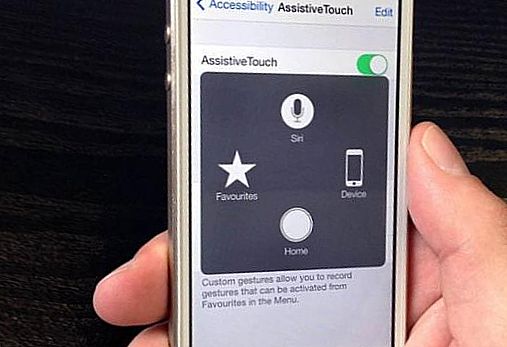
Zasloni osjetljivi na dodir iPhonea rijetko gube svoju funkcionalnost nakon što se zaslon telefona razbije.
Međutim, ponekad tipka Home ne radi. Ali čak i ako je tipka Home pokvarena, i dalje možete pristupiti cijeloj pohrani na svom iPhoneu tako da uključite AssistiveTouch.
Posebna značajka nazvana AssistiveTouch omogućit će vam da upravljate iPhoneom ako imate poteškoća s glavnom tipkom ili kontrolom gestama. Probaj. Da biste omogućili AssistiveTouch na svom iPhoneu, trebate:
- Otvori postavke
- Idi do Generala
- Odaberite Pristupačnost
- Pritisnite AssistiveTouch
- Pomaknite prekidač AssistiveTouch u položaj Uključeno.
Izbornik značajki AssistiveTouch aktivira opciju dodira za gumb Home i pomaže vam pristupiti Obavijestima i Kontrolnom centru.
4. Oporavak podataka s telefona putem programa
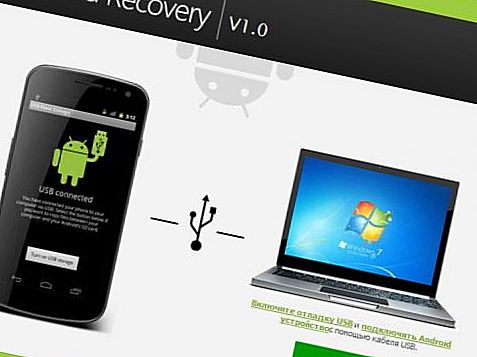
Ako vam nijedna od gore navedenih opcija nije pomogla da vratite potrebne podatke, postoji još jedna koju vrijedi isprobati. Podatke s telefona možete oporaviti pomoću programa za oporavak podataka pametnog telefona. Jednostavnim riječima, oporavak podataka pametnog telefona je proces skeniranja mobilni uređaj softver izvući informacije.
Najbolja stvar koju mogu preporučiti od svih programa koje sam osobno koristio za iPhone, prijateljeve Android uređaje, pa čak i za svoju SD karticu je Enigma Recovery. Slično iTunesu, Chromeu ili AVG Antivirus, Enigma Recovery je softver za stolno računalo koji se može preuzeti na vaš desktop i koristiti kad god i gdje god vam odgovara.
Dostupni i izbrisani podaci
Enigma Recovery i takvi programi za oporavak pametnog telefona kao što su Dr Fone i iMobie rade izvrstan posao izvlačenja informacija iz Mobiteli. Ovaj softver može skenirati internu bazu podataka vašeg telefona i kopirati njezine podatke na vaše računalo.
Kad god se datoteke poput poruka, kontakata ili poziva izbrišu s telefona, ti objekti ostaju u bazi podataka dok se ne prebrišu nove informacije. Gornji program može izvući te skrivene dijelove informacija iz telefona i pomoći vam da ih vratite. Slučajno obrisani tekstovi, WhatsApp podaci, kontakte i to nije sve što možete dobiti nazad na ovaj način.
iPhone podaci
Podatke s iPhonea možete vratiti skeniranjem samog uređaja ili skeniranjem sigurnosna kopija podaci vašeg telefona pohranjeni na vašem računalu ili prijenosnom računalu. Ako ste ikada sinkronizirali svoj telefon s iTunesom, sigurnosnu kopiju svog iPhonea možete pronaći na računalu ili prijenosnom računalu.
Podaci s Androida
Za oporavak podataka s Androida, vaš će telefon trebati administratorska prava. Rooting, proces dobivanja takvih prava, vrlo je sličan jailbreaku iPhonea. Učinkovito vam omogućuje pristup svima operacijski sustav telefon. Nakon dobivanja prava možete spojiti uređaj na računalo i vratiti podatke, no prije toga prvo trebate provjeriti kod proizvođača telefona hoće li to poništiti jamstvo.
Ako vam je pametni telefon pokvaren i ne znate što učiniti. Zatim pogledajte video o tome kako oporaviti podatke pomoću poseban program. Sve je jednostavno i jasno.
Značajke vađenja kontakata s pokvarenog telefona
Glavni razlozi kvara mobitela su kvar uređaja i softverski kvar. Ako softver ne uspije, uređaj se ne uključuje, a telefonski brojevi se ne prikazuju na popisu kontakata. U u ovom slučaju vjerojatnost oporavka podataka je gotovo nula. U takvoj situaciji, glavni zahtjev nije flash uređaj ili ažuriranje softver, budući da se sve informacije mogu nepovratno izgubiti. Da biste izdvojili potrebne kontakte, morate pročitati datoteku firmvera uređaja, a zatim je dešifrirati pomoću posebnih programa.
Ako imate traženu datoteku oduzetu od svog mobilnog uređaja, trebali biste je dešifrirati kako biste dobili potrebne podatke. Za to se koriste različite aplikacije (na primjer, PMtoBook i ReadContact). Informacije se pohranjuju u različitim formatima.
Ako postoji oštećenje hardvera, postoji mnogo načina za rješavanje problema, a ishod svih radnji u potpunosti ovisi o kvaru uređaja. U slučaju kvara kabela, konektora za sinkronizaciju, zaslona ili senzora, preporuča se kompletna zamjena ovih komponenti telefona. Kako izvući kontakte iz pokvarenog telefona ako je korisniku stalo do informacija, a ne do samog uređaja? Možete pokušati popraviti mobilni uređaj, sinkronizirati ga s osobnim računalom, a zatim vratiti pokvareni dio na njegovo mjesto.
Metode za izdvajanje brojeva kontakata iz pokvarenog telefona
Stručnjaci preporučuju da ne pokušavate sami vratiti izgubljene podatke, nego kontaktirajte radionicu za popravak za savjet.
Ako je zaslon oštećen, korisnik može koristiti nekoliko metoda za pregled brojeva u memoriji telefona.
1. Zamjena neispravnog zaslona novim (ili ispravnim rabljenim). Ova opcija je prilično skupa, može biti lakša i jeftinija za kupnju novi uređaj.
2. Korištenje sličnog uređaja s radnim zaslonom. Nakon što ste kopirali potrebne brojeve na SIM karticu, premjestite je na telefon koji ne radi i ponovite sve manipulacije izvršene za kopiranje brojeva na prethodnom uređaju.
3. Povežite telefon s računalom i otvorite posebnu aplikaciju na njemu.
Ovaj proces nije osobito problematičan ako je stari telefon u ispravnom stanju, ali u većini slučajeva novi telefon kupljen nakon neuspješnog susreta s asfaltom prethodnog uređaja. Što učiniti ako su vitalne informacije ostale u vašem starom telefonu, ali on ne radi?
Za uključene pametne telefone Temeljen na Androidu postoji mogućnost Rezervni primjerak podatke i sinkronizirajte ih sa svojim Google računom. "Ovu značajku ne treba zanemariti. Držite adresar povezan s Googleom i dopustite da vaš telefon automatski učitava fotografije koje snimite na pohrana u oblaku, a zatim ćete moći pristupiti osobnim podacima s bilo kojeg uređaja”, napominje Evgeniy Ikonnikov, stručnjak u Flyju.
Predstavljamo vam nekoliko načina koji vam omogućuju da ispumpate potrebne podatke iz polumrtvog uređaja.
Kroz izbornik sustava
Sigurnosna kopija informacije o korisniku može se kretati kroz napredni način pokretanja. Za početak stavite microSD karticu većeg kapaciteta u svoj telefon. Unutarnja memorija telefon. Zatim uključite uređaj tako da istovremeno držite pritisnute tipke za uključivanje i pojačavanje zvuka. Bit ćete preusmjereni na izbornik sustava telefona, kojim se upravlja pomoću gumba na tijelu bez zaslona osjetljivog na dodir.
Odaberite izbornik Oporavak sustava, sadrži stavku pričuvnih korisničkih podataka. Ovo će pokrenuti proces kopiranja sigurnosne kopije na memorijsku karticu. Kada je proces završen, premjestite karticu na računalo i pronađite mapu s ekstenzijom sigurnosne kopije koju je moguće raspakirati pomoću arhivara 7zip, WinRAR ili Advanced Backup Manager. Zatim ćete vidjeti mape koje ponavljaju mapu datoteke Android sustav i datoteke u formatu baze podataka db koje se mogu otvoriti pomoću Microsoft Accessa.
Kroz upravitelj datoteka na računalu
Ovaj je put prikladan za korisnike koji imaju omogućeno otklanjanje grešaka putem USB-a na svom telefonu.
Preuzmite aplikaciju MyPhoneExplorer s web stranice razvojnog programera i instalirajte je na svoje računalo, što vam omogućuje da kontrolirate svoj telefon s osobno računalo, uključujući rad s datotečnim sustavom.
Pomoću USB kabela povežite pametni telefon s računalom u načinu rada "Samo punjenje". Kada je spojen putem kabela mobilna aplikacija instalira se na pametni telefon automatski, bez potvrde putem zaslona osjetljivog na dodir. Pritisnite tipku F1 za sinkronizaciju računala s telefonom, zatim kopirajte sadržaj mobilnog uređaja na računalo.
Putem OTG kabela
Možete vratiti kontrolu na pametni telefon s neispravnim zaslonom osjetljivim na dodir ako na njega povežete miš putem OTG kabela, većina suvremeni uređaji podržavaju ovu značajku. Nakon toga imate sve mogućnosti izdvajanja potrebnih podataka u svojim rukama.
Sinkronizirajte svoj adresar s Google račun, i imat ćete mu pristup s bilo kojeg uređaja. preuzimanje datoteka posebne aplikacije za backup SMS poruka i zapisa poziva (SMS Backup & Restore, Call Log Backup & Restore). Prenesite svoje fotografije, postavke sustava, playliste i prečace na ekranu u arhivu na SD kartici zahvaljujući aplikaciji MyBackup Pro.
